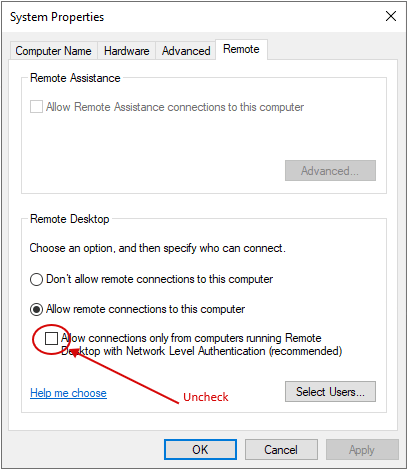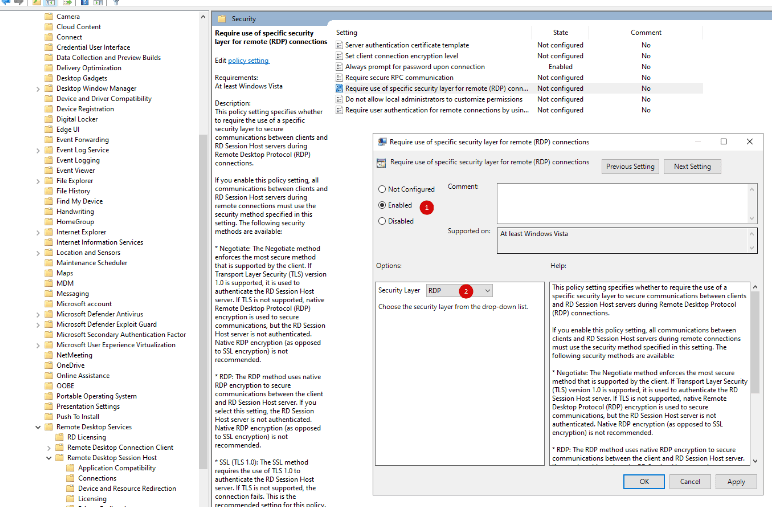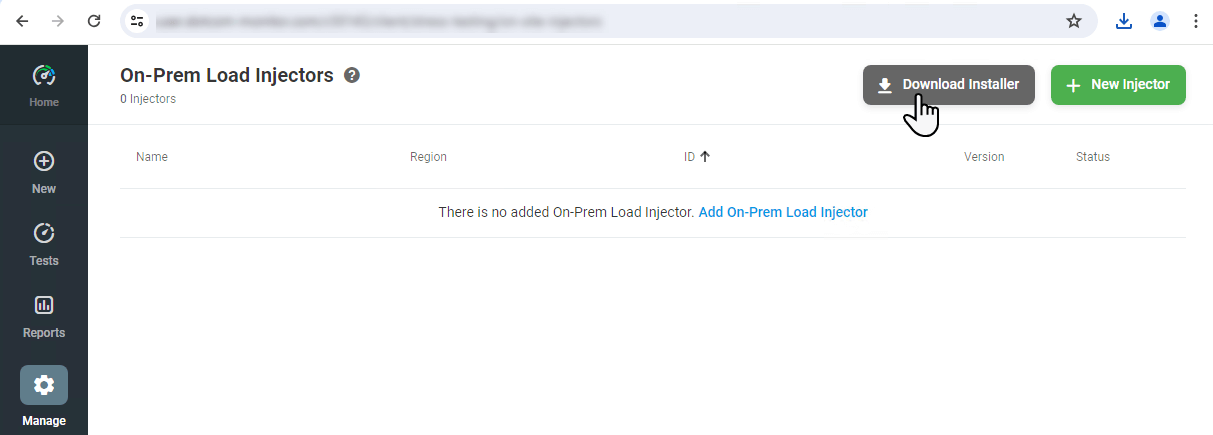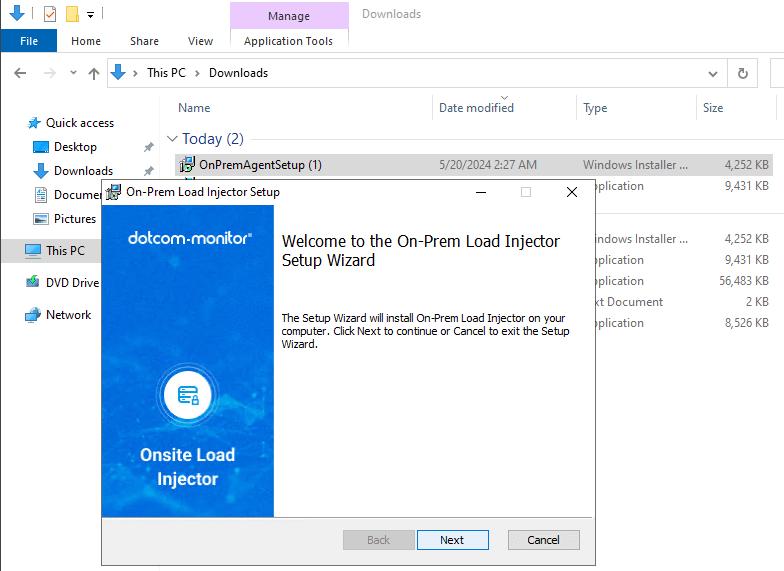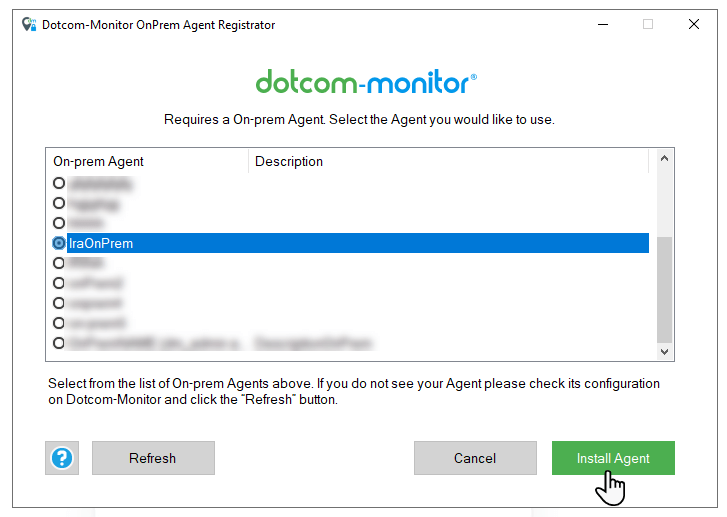Следующие требования являются основополагающими и необходимыми для правильного функционирования локальных нагрузочных инжекторов. Несмотря на то, что они охватывают основы, важно отметить, что некоторые аспекты могут быть тесно связаны с конкретными политиками безопасности на стороне клиента. Эти индивидуальные нюансы будут решаться в каждом конкретном случае с помощью запросов в службу технической поддержки, поскольку они относятся к конкретным соображениям безопасности клиента. Сведения об устранении неполадок см. в разделах Устранение неполадок с прокси-агентом на месте и Устранением неполадок с инжектором локальной нагрузки.
требования к системе
Требования к оборудованию:
- 2-основной процессор или выше
- 16 ГБ оперативной памяти
- 2 ГБ пространства жесткого диска
Предпосылки программного обеспечения:
- Локальная надстройка включена в вашей учетной записи LoadView
- Административный доступ для установки и выполнения
- .NET Framework 4.7.2 или более поздней версии
- ОС Windows Server 2016 или более поздняя версия x 64bit
- Chrome (последняя версия) или Edge (последняя версия) только для регистрации локального агента
- Windows Media Player (только для задач потокового мультимедиа)
- На компьютере включена служба удаленного рабочего стола. Сервис позволяет браузерам выполнять нагрузочные тесты и взаимодействовать с веб-сайтами как реальные пользователи, и все это через безопасное соединение через порт 443. Обратите внимание, что LoadView не требовать любого входящего подключения к серверам, на которых работают инжекторы локальной нагрузки.
- Групповая политика «Всегда запрашивать пароль» имеет значение «Не настроено» или «Отключено»
Требования к исходящему трафику
В зависимости от вашего брандмауэра используйте любой из перечисленных ниже вариантов.
| Диапазон IP-адресов (рекомендуется) | URL-адрес хоста | |
| 8.29.56.0/23 |
|
|
Чтобы разрешить приложению загружать дополнительные необходимые компоненты, убедитесь, что вы внесли в белый список следующий хост:
d11evr0n7mmusc.cloudfront.net
Установка с помощью мастера установки
Настройка локального инжектора нагрузки в LoadView
Чтобы подключить установленный на вашем сервере On-Prem Load Injector к LoadView, сначала необходимо создать и настроить инстанс инжектора в личном кабинете LoadView:
- Войдите в свою учетную запись LoadView и перейдите в раздел «Управление > локальными инжекторами нагрузки».
- Нажмите « Создать инжектор» на экране «Инжекторы локальной загрузки ».
- Дайте уникальное имя инжектору, укажите регион и описание.
- Если вы хотите ограничить полезную нагрузку для нагрузочного тестирования в реальных браузерах (веб-приложение/нагрузочный тест веб-страницы), задайте параметр Максимальная полезная нагрузка инжектора для реального тестирования браузера .
- Сохранить изменения. Имя форсунки появится в списке инжекторов с локальной нагрузкой.
Установка локального инжектора нагрузки
Чтобы установить On-Prem Load Injectors на сервере, выполните следующие действия:
1. В разделе Manage On-Prem Load Injectors (Управление локальными инжекторами нагрузки) нажмите Download Installer (Загрузить установщик).>
3. Запустите установщик и следуйте инструкциям локального мастера установки.
4. Завершите настройку On-Prem Load Injector и зарегистрируйте инжектор, войдя в свою учетную запись Dotcom-Monitor. Регистратор выполняет несколько предварительных проверок перед регистрацией службы локального агента в LoadView. Если какие-либо предварительные проверки не увенчались успехом, обратитесь к статье об устранении неполадок локального агента .
5. Чтобы подключить инжектор к вашей учетной записи, после успешного входа в систему выберите имя форсунки из списка локальных форсунок, созданных в вашей учетной записи LoadView.
Бесшумная установка
On-Premise Load Injector поддерживает установку из командной строки, что обеспечивает беспроблемный процесс настройки. Во время установки автоматически создается новый экземпляр On-Premise Load Injector, настраивается в вашей учетной записи LoadView и подключается к инжектору на вашем сервере. Следуя инструкциям в этом разделе, вы можете эффективно развернуть локальный инжектор нагрузки в корпоративных средах без ручного вмешательства.
Скопируйте команду установки
- На сервере запустите командную строку (cmd) от имени администратора.
- Скопируйте и вставьте следующую команду в командную строку:
OnPremAgentSetup.msi REGISTRATORCMD="-autoinstall -authtoken=<UID>" /qn
Создайте свой токен аутентификации
Чтобы продолжить установку, вам нужно заменить ‘<UID>‘ в параметре -authtoken на ваш фактический токен аутентификации. Для этого:
- Войдите в учетную запись LoadView.
- В LoadView создайте UID интеграции, который будет использоваться в качестве маркера проверки подлинности в разделе Manage> Integrations > New Integration > Load Testing Web API.
- Щелкните Создать интеграцию и скопируйте уникальный идентификатор веб-API нагрузочного тестирования из списка UID интеграции.
- Замените ‘<UID>‘ в команде на уникальный идентификатор, который вы только что скопировали. Ваша команда должна выглядеть так, как показано на примере ниже.
Выполните команду
Нажмите клавишу Enter, чтобы выполнить команду. Начнется процесс установки, и агент будет автоматически зарегистрирован в LoadView.
Пользовательская конфигурация инжектора нагрузки на месте и настройки прокси
Если вы хотите использовать прокси в нагрузочном тестировании и указать пользовательские настройки On-Prem Load Injector при регистрации в LoadView, то добавьте в командную строку параметр — configfile , за которым следует путь к файлу конфигурации:
OnPremAgentSetup.msi REGISTRATORCMD="-autoinstall -authtoken=8E0999933D6474EBC91BC596B92B2EE -configfile=<ConfigFilePath>.config" /qn
Замените ‘<ConfigFilePath>‘ в параметре -configfile полным путем к файлу конфигурации. Используйте приведенный ниже шаблон для создания файла конфигурации локального инжектора нагрузки.
Централизованная установка
Централизованная установка локального агента на нескольких серверах может быть реализована с помощью различных инструментов группового развертывания. В качестве примера можно использовать наш облегченный скрипт PowerShell для установки агента на определенные серверы в домене Active Directory.
Обратите внимание, что скрипт должен быть запущен с учетной записью, имеющей права администратора на серверах, на которых вы хотите установить агент.
param ([Parameter(ValueFromRemainingArguments=$true)][String[]]$servers)
$script =
{
$fullPathToInstaller = $env:TEMP + "\OnPremAgentSetup.msi"
start-process $fullPathToInstaller -ArgumentList 'REGISTRATORCMD=" -autoinstall -authtoken=8E049B6B64D6474EBC91BC596B92B2EE" /log OnPremLog.txt /qn' -Wait
}
$installerFileName = "OnPremAgentSetup.msi"
$fullPathToInstaller = $PSScriptRoot + "\" + "$installerFileName"
foreach ($s in $servers)
{
$s
$tempFolder = Invoke-Command -ComputerName $s -ScriptBlock {$env:TEMP}
$DestComputerSession = New-PSSession -ComputerName $s
Copy-Item $fullPathToInstaller -Destination $tempFolder -ToSession $DestComputerSession -Force
Invoke-Command -ScriptBlock $script -Session $DestComputerSession
Remove-PSSession -Session $DestComputerSession
}
Включение локальных регионов для отделов
Если в родительской учетной записи LoadView есть отделы , вы можете разрешить отделам выполнять нагрузочные тесты с использованием локальных регионов.
Чтобы включить доступ к определенным локальным регионам и установить ограничение на количество локальных нагрузочных тестов для отдела, перейдите в раздел Отделы в настройках > учетной записи и настройте соответствующие параметры в разделе Лимиты нагрузочного тестирования.